Inleiding
Hoewel iPhones worden geprezen om hun betrouwbaarheid, komen technische problemen nog steeds voor. Het ondervinden van je iPhone die abrupt aan en uit gaat bij het Apple-logo komt vaker voor dan je zou denken. Bekend als de Apple Logo Loop, is dit probleem verontrustend omdat het het dagelijks gebruik van de telefoon verstoort. Gewapend met kennis over de oorzaken en oplossingen, kun je je iPhone echter herstellen naar volledige functionaliteit. Deze gedetailleerde gids legt dit probleem uit en biedt stapsgewijze probleemoplossingsadvies om je gerust te stellen.
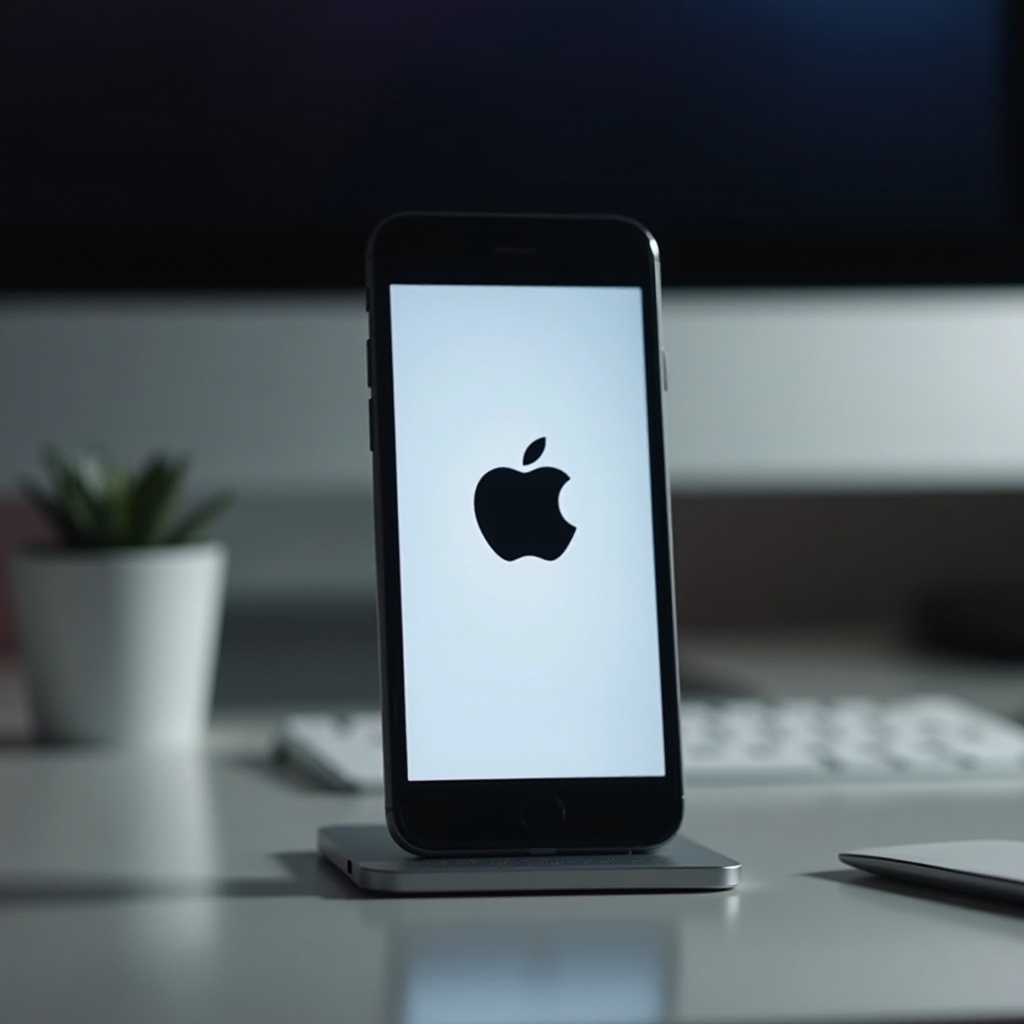
De Apple Logo Loop begrijpen
De Apple Logo Loop manifesteert zich wanneer je iPhone verstrikt raakt in een cyclus van proberen op te starten, vastzit zonder verder te gaan dan het opstartscherm. Dit scenario kan onverwachts optreden, waardoor gebruikers radeloos achterblijven. Niet alleen is deze lus frustrerend, maar het maakt het apparaat niet operationeel. Het identificeren van de redenen achter deze anomalie is cruciaal voor een effectieve oplossing. Het kan voortkomen uit mislukte software-updates tot aanzienlijke hardwareproblemen. Door de oorzaak efficiënt te bepalen, kun je de juiste interventie kiezen, tijd besparen en frustratie verminderen.

Veelvoorkomende Oorzaken van de Herstartlus
Het aanpakken van de onderliggende problemen kan de Apple Logo Loop demystificeren en tot oplossingen leiden.
Softwarefouten of Mislukte Updates
Een veel voorkomende katalysator voor dit probleem zijn softwarefouten. Deze kunnen het gevolg zijn van defecte updates of systeemfouten, die de herstartlus kunnen ontsteken. Inconsistente internetverbinding tijdens updates of onvolledige installaties verergeren het probleem.
Batterij- en Hardwareproblemen
Hardwareproblemen kunnen niet over het hoofd worden gezien. Een onbetrouwbare batterij kan intermitterende herstarts veroorzaken omdat deze er niet in slaagt een constante stroom te leveren. Bovendien kan fysieke schade of interne schade de opstartvolgorde verstoren.
Corrupte Apps of Malware
In sommige gevallen kunnen apps van derden de systeemintegriteit aantasten, vooral die niet zijn goedgekeurd door de Apple Store. Malware kan het iOS beschadigen, wat leidt tot ernstige problemen zoals de herstartlus. Waakzaamheid bewaren en regelmatig overbodige apps verwijderen helpt bij het voorkomen van dergelijke dilemma’s.
Basisstappen voor Probleemoplossing
Starten met basismaatregelen voor probleemoplossing is een goede initiële strategie. Deze inspanningen kunnen kleine fouten zonder verdere interventie oplossen.
Hoe Je iPhone Opnieuw Op te Starten
- Houd de aan/uit-knop ingedrukt totdat ‘slide to power off’ verschijnt.
- Schuif om het apparaat uit te schakelen.
- Wacht even voordat je de aan/uit-knop opnieuw indrukt om opnieuw op te starten.
Hoe een Geforceerde Herstart Uit te Voeren
- Druk snel op de knop volume omhoog en laat los.
- Druk snel op de knop volume omlaag en laat los.
- Houd de aan/uit-knop ingedrukt totdat het Apple-logo verschijnt.
Controleren op Software-updates
- Zorg voor Wi-Fi-connectiviteit.
- Ga naar Instellingen > Algemeen > Software-update.
- Voor beschikbare updates, tik op ‘Download en installeer’.
Het toepassen van deze tactieken kan de normale functie herstellen als het probleem klein is of wordt veroorzaakt door verwaarloosbare factoren.
Geavanceerde Oplossingen om het Probleem op te Lossen
Wanneer basisstappen niet volstaan, kunnen geavanceerde oplossingen nodig zijn.
Met Herstelmodus om Softwareproblemen op te Lossen
- Verbind je iPhone met een computer en start iTunes of Finder.
- Activeer de herstelmodus door in volgorde op volume omhoog, volume omlaag en de zijknop te drukken en ingedrukt te houden totdat de herstelmodus verschijnt.
- Selecteer ‘Update’ om te proberen de software te repareren met behoud van gegevens.
Een DFU (Device Firmware Update) Modusherstel Uitvoeren
- Verbind de iPhone met een computer met iTunes of Finder gereed.
- Druk snel op de knop volume omhoog en laat los en vervolgens op de knop volume omlaag en laat los.
- Houd de aan/uit-knop ingedrukt totdat het scherm zwart wordt.
- Houd zowel de aan/uit-knop als de knop volume omlaag ongeveer vijf seconden ingedrukt.
- Laat de aan/uit-knop los maar houd de knop volume omlaag ingedrukt totdat het scherm zwart wordt, wat de activering van de DFU-modus aangeeft.
- Volg de aanwijzingen op het scherm in iTunes of Finder om de iPhone te herstellen.
Deze diepe herinstallatie van software pakt hardnekkige problemen effectief aan.
Hardwarestoringen Identificeren en Aanpakken
Als je hardwaredefecten vermoedt, is het verstandig om een Apple Store of erkend reparatiecentrum te bezoeken. Professionals kunnen grondige diagnostiek uitvoeren, batterijanomalieën of andere componentfouten opsporen. Hardwareproblemen vereisen vaak gespecialiseerde tools en deskundigheid, waardoor professionele hulp aan te bevelen is.
Preventieve Maatregelen voor de Toekomst
Het treffen van preventieve maatregelen kan toekomstige Apple Logo Loop-voorkomens voorkomen.
Belang van Regelmatige Updates en Back-ups
Je apparaat regelmatig up-to-date houden met de nieuwste patches en verbeteringen. Door regelmatig gegevens te back-uppen via iCloud of iTunes voorkom je dataverlies in onverwachte storingen.
De Gezondheid van de Batterij Controleren
Evalueer de gezondheid van je batterij onder Instellingen. Vervang ernstig versleten batterijen om onregelmatige prestaties te voorkomen.
Zorg voor App Betrouwbaarheid
Download alleen applicaties van betrouwbare bronnen. Onderzoek en verwijder routinematig overbodige apps om risico’s op corruptie te verminderen.

Conclusie
Hoewel het ervaren van de Apple Logo Loop vervelend is, is het verre van onoverkomelijk. Het begrijpen van veel voorkomende oorzaken en het toepassen van effectieve probleemoplossingsmethoden stelt je in staat de controle over je iPhone te herwinnen. Door de uitgebreide aanwijzingen hierin te volgen, kun je niet alleen het apparaat repareren, maar ook toekomstige lussen voorkomen. Soms kan professionele consultatie de oplossing versnellen en gemoedsrust bieden. Consistent onderhoud is essentieel voor het verlengen van de operationele gezondheid van je iPhone.
Veelgestelde Vragen
Hoe weet ik of het herstartprobleem te wijten is aan hardware- of softwareproblemen?
Overweeg of het probleem volgde op een hardware-impact of software-update. Softwareproblemen volgen vaak updates of app-installaties, terwijl hardwareproblemen zichtbare schade of batterijproblemen kunnen betreffen.
Kunnen apps van derden de Apple-logo lus veroorzaken?
Ja, apps van derden die niet uit de Apple Store komen, kunnen malware of bugs bevatten die dit probleem veroorzaken.
Wat moet ik doen als mijn iPhone onresponsive blijft na het proberen van deze oplossingen?
Als de onresponsiviteit aanhoudt, neem dan contact op met Apple Support of bezoek een erkende serviceprovider voor deskundige hulp. Zij bieden gespecialiseerde diagnostiek en reparatieoplossingen.